BIZTREK財務管理 V2018-プログラム入替方法(Mac版)
■インストール手順
1. 安全の為、貴社財務データをバックアップコピーします。
データファイルの保存場所が解らない場合は、「BIZTREK_財務管理v2018」をいつも通り起動し、ログイン画面を表示します。
画面の左下に「データファイルの場所」が表示されています。
2. BIZTREK_財務管理v2018 のインストーラーを起動します。
[ダウンロードからのインストール]
ダウンロードサイトにアクセスします。 ⇒⇒⇒ http://www.biztrek.jp/DL/ZP.html
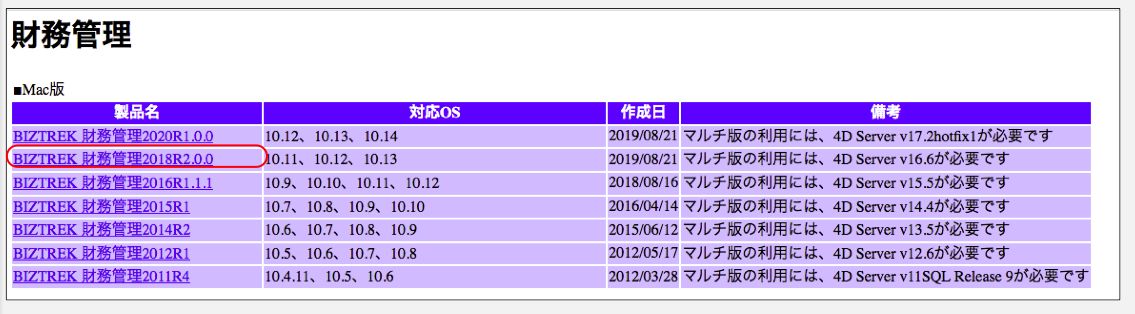
■Mac版-製品名「BIZTREK_財務管理V2018」をクリック後、ダウンロードフォルダに「ZP2018.dmg」ファイルが保存されますでのダブルクリックで開きます。
[DVDからのインストール]
「 「BIZTREK_財務管理v2018』のDVDをドライブに入れ、DVDアイコン [BIZTREK_ZP2018]をダブルクリックします。 [BIZTREK_ZP2018]をダブルクリックします。
3.「BIZTREK(.app)」アイコンをダブルクリックしインストーラーを起動します。起動後、シングル版『BIZTREK_財務管理2018』をクリックします。

[ダウンロ−ドした場合]
*以下のメッセージを表示しますが、「開く」ボタンをクリックします。

4.「ようこそ」のダイアログが表示されます。「続ける」ボタンをクリックします。
5.インストールの種類を選択する画面が表示されます。「プログラムのみインストール」を選択し、「続ける」ボタンをクリックします。

□32bit版プログラムを入れ替えする場合
インストールの種類=「カスタムインストール」を選択します。
「BIZTREK財務管理2018 32bit」の項目を選択してインストールします。
6.インストールするファイル及びファイルのインストール先が表示されます。
「インストール」ボタンをクリックします。インストールの開始確認画面が表示されますので、「OK」ボタンでインストールを開始します。
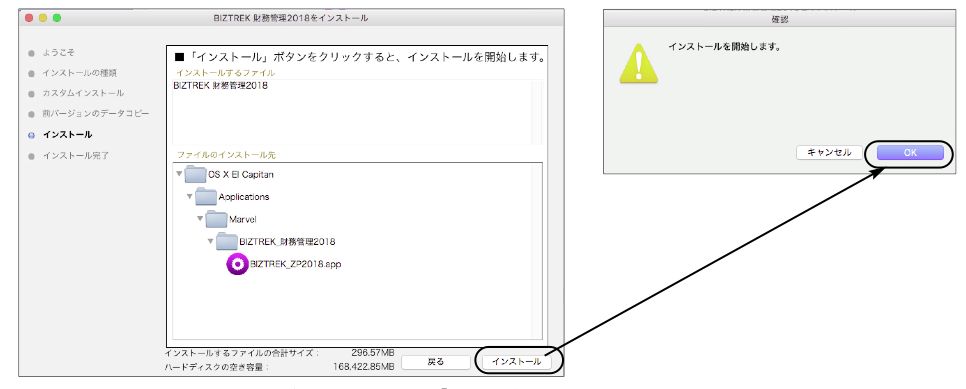
7.インストール完了のメッセージが表示されますので「終了」ボタンをクリックします。

8.インストールが完了しましたら、ハードディスク→「アプリケーション」フォルダ→「Marvel」フォルダ→「BIZTREK_財務管理2018」フォルダ内
のプログラムが上書きされ、最新となっています。
*「BIZTREK_財務管理2018」フォルダを上記の場所以外に保存されている場合、上記場所に新たに 「BIZTREK_財務管理2018」
フォルダが作成され、最新プログラムのみインストールされますので、 現在ご利用中のプログラムとの入れ替え作業が必要となります。
9.BIZTREK財務管理v2018を起動します。
初回、下図の画面が表示されますので、「開く」ボタンをクリック後、データファイル選択画面で貴社のデータファイル(×××.4DD)を選択し開きます。

10.起動後、プログラムの日付が最新(DVDの表印刷にバージョンと日付を記載)になっているかどうか確認ください。
([BIZTREK_ZP2018]メニュー→「マーベル財務について」よりプログラム日付が確認可)
| 